Reverter drivers AMD: 4 maneiras de voltar versão anterior
4 min. read
Published on
Key notes
- Os drivers gráficos são alguns dos componentes de software mais críticos, mas suas atualizações podem causar uma série de problemas. É aí que a reversão do driver se torna obrigatória.
- Usar algumas das opções integradas ao Windows certamente o ajudará a atingir esse objetivo.
- Outra dica que você pode considerar é instalar manualmente a versão mais antiga do driver.
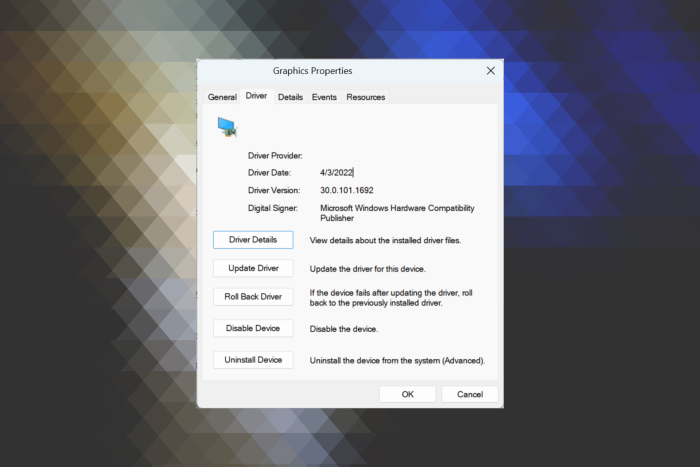
Como você sabe, os drivers gráficos AMD melhoram o desempenho gráfico do sistema. Mas as atualizações muitas vezes podem atrapalhar as coisas e os usuários se perguntam como reverter os drivers AMD.
O problema afeta todas as iterações do Windows, mas é simples de corrigir. Então, vamos descobrir como fazer o downgrade dos drivers AMD e mudar para uma versão mais estável.
Por que o driver Roll Back está esmaecido?
Muitos usuários relataram que a opção Reverter driver no Gerenciador de dispositivos está esmaecida e há dois motivos para isso:
- O driver ainda não foi atualizado – Se você não atualizou o driver AMD, não haveria nenhum driver para o qual reverter e, como resultado, a opção ficaria esmaecida.
- O Windows não reteve os arquivos da versão anterior – Em alguns casos, o Windows pode excluir os arquivos da versão mais recente do driver e aqui também você não pode usar a opção Reverter driver .
Como faço para reverter drivers AMD no Windows?
1. Use a opção Reverter driver
- Digite Gerenciador de Dispositivos na barra de pesquisa e clique no resultado da pesquisa relevante.
- Expanda Adaptadores de vídeo , clique com o botão direito no driver AMD Radeon e selecione Propriedades .
- Navegue até a guia Driver e clique em Reverter driver .
- Agora escolha um motivo para reverter e clique em Sim para iniciar o processo.
Se você está se perguntando como instalar drivers AMD mais antigos, esta é a opção mais fácil. Se a opção Reverter driver estiver esmaecida, vá para o método a seguir.
2. Instale manualmente a versão mais antiga do driver
- Vá para a página de drivers e suporte da AMD , encontre a última versão funcional do driver AMD e faça o download.
- Localize o driver que você baixou (arquivo .exe), clique com o botão direito nele e selecione Executar como administrador .
- Clique em Sim no prompt do UAC .
- Agora, siga as instruções na tela para concluir a instalação.
- Uma vez feito isso, reinicie o computador para que as alterações tenham efeito.
Se você está se perguntando como reverter os drivers AMD, também existe a opção de obtê-los no site do fabricante. A melhor parte desse método é que você pode obter qualquer versão, incluindo os drivers anteriores da AMD, para 5700 XT.
3. Navegue até o site do fabricante do seu dispositivo
- Abra qualquer navegador da web e acesse o site de suporte do fabricante do seu dispositivo.
- Normalmente, você pode encontrar versões anteriores do driver listadas em Outras versões ou Versões anteriores . Além disso, você pode procurá-los manualmente.
4. Use um desinstalador confiável de terceiros
Se você está se perguntando como reverter o AMD Adrenalin ou outros drivers, várias ferramentas de desinstalação de terceiros confiáveis e seguras vêm em seu auxílio. Também recomendamos CCleaner como um ferramenta gratuita que atende ao propósito.
Ele removerá permanentemente as sobras de software. Assim, você pode reinstalar o driver antigo sem se preocupar com dados e arquivos residuais. Ele também removerá quaisquer pastas, ícones e arquivos de registro associados, ao contrário do desinstalador do Windows que deixa rastros.
Como você pode ver, existem algumas opções fáceis que você pode tentar para reverter seus drivers AMD. Além disso, se a versão anterior não oferecer alívio, você poderá atualizar constantemente seu driver gráfico para a versão mais recente.
Se você tiver dúvidas adicionais, não hesite em comentar na seção abaixo.


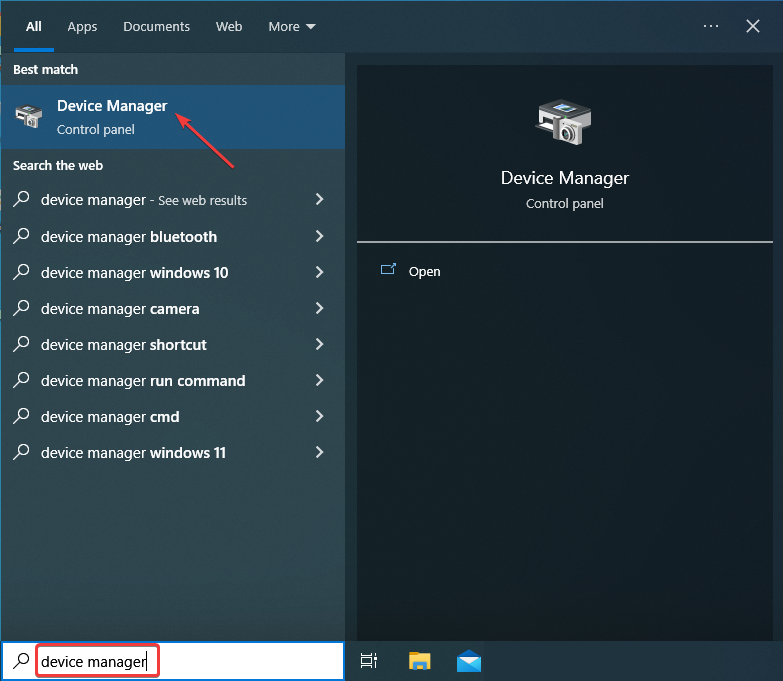
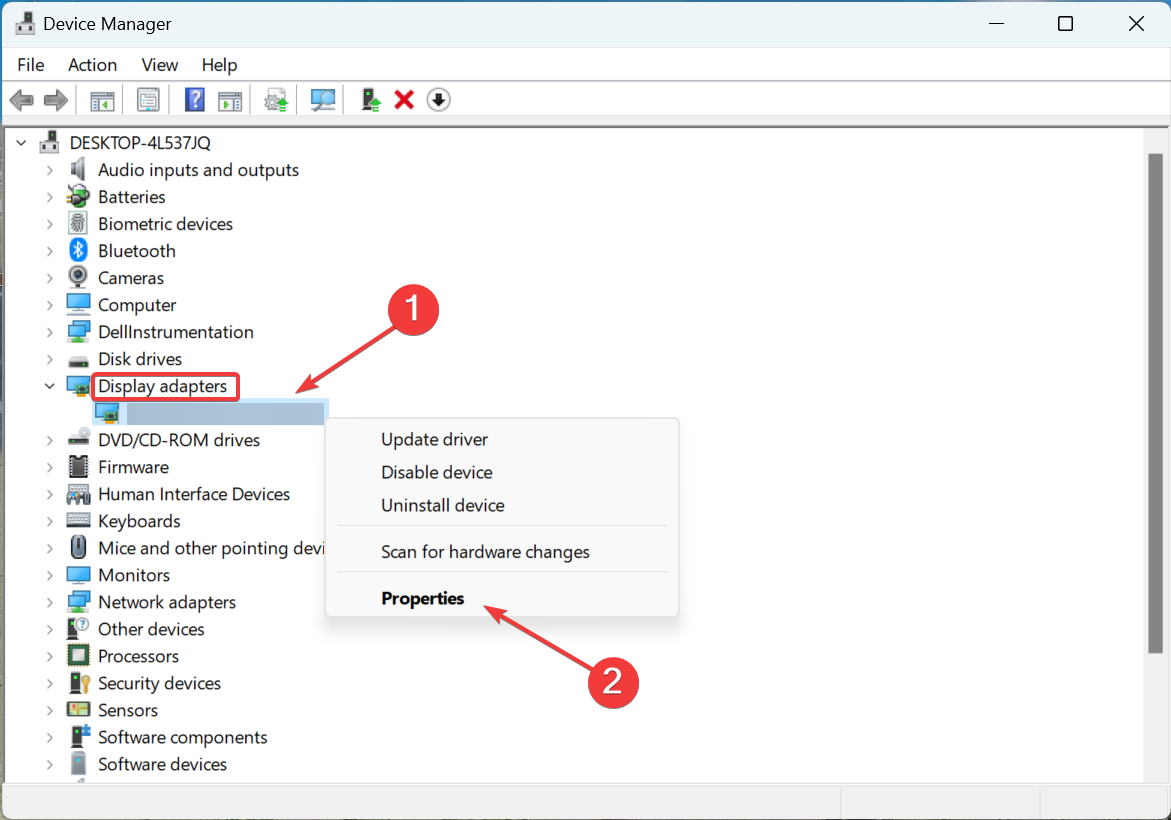
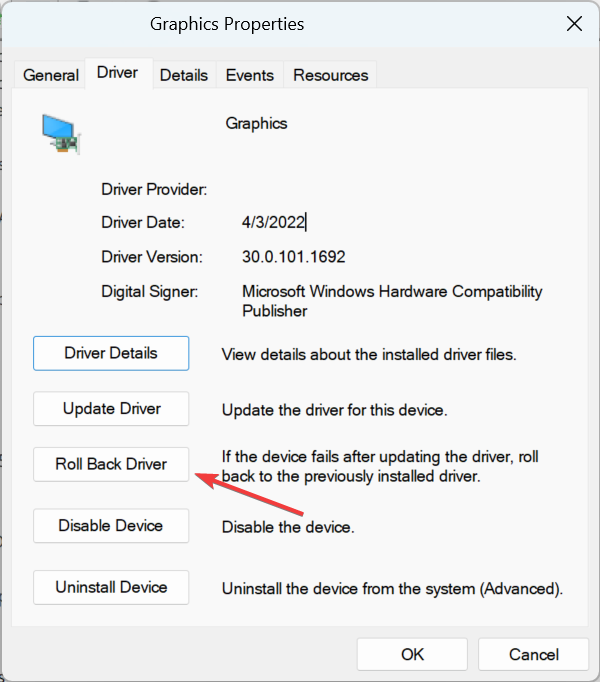
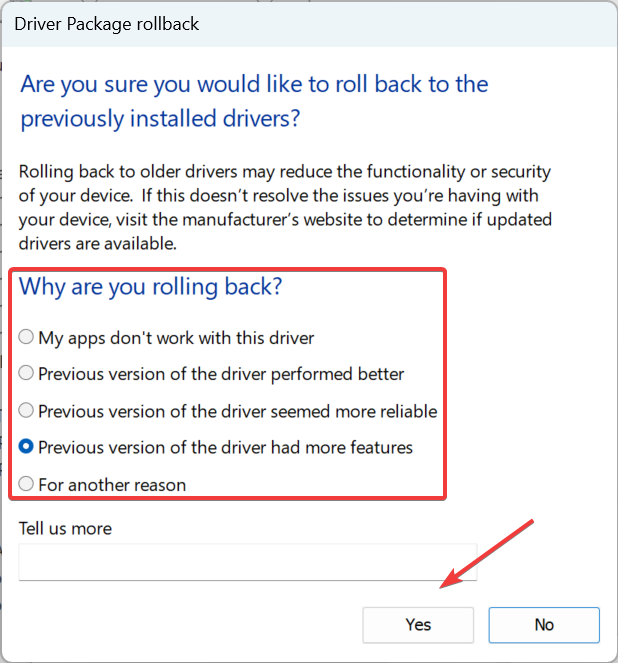
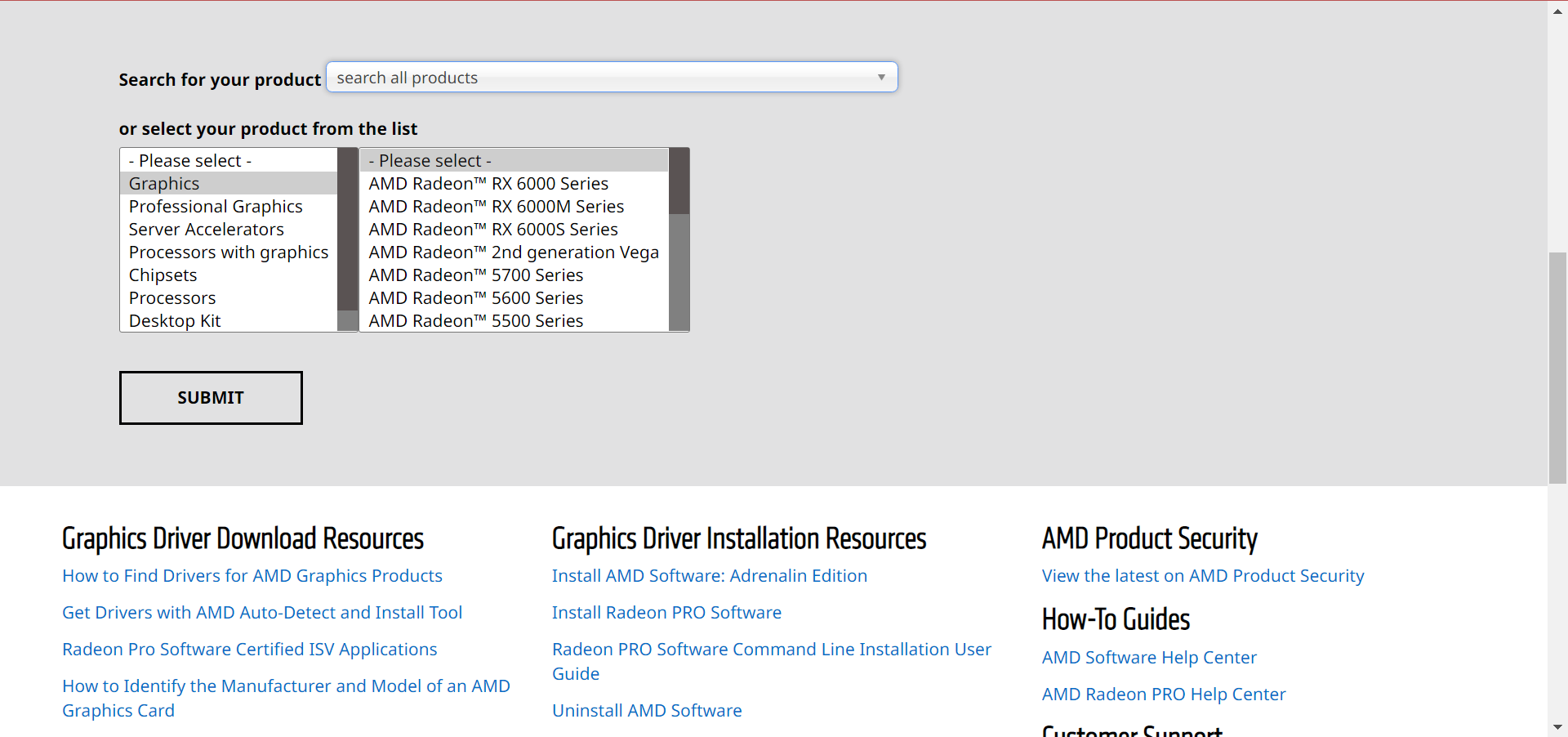
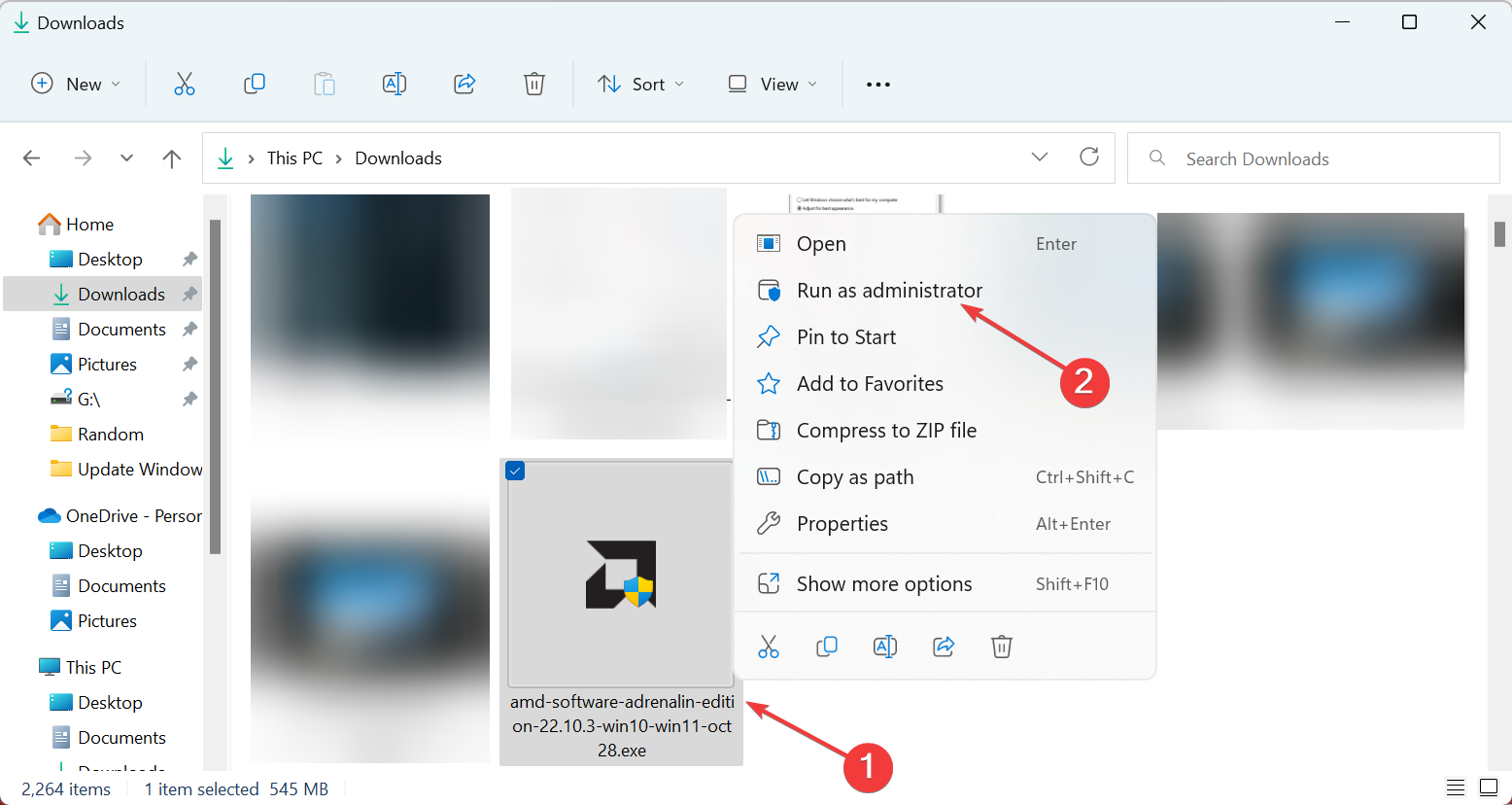
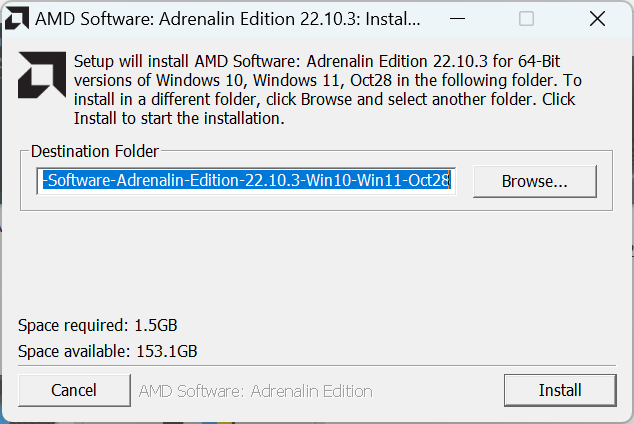
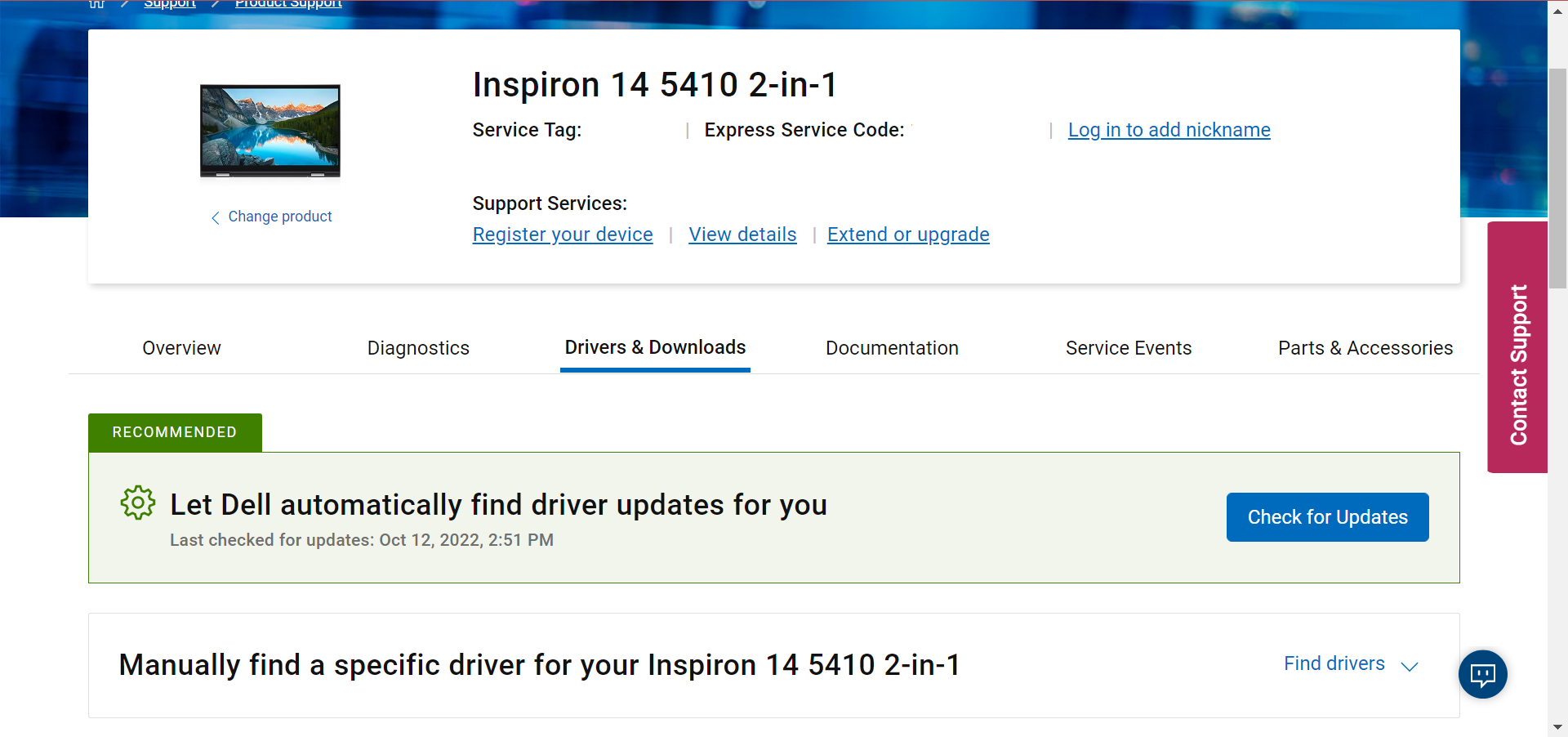








User forum
0 messages